git clone 자격 증명 에러
gitlab 사용 시 clone할 때 아래와 같이 Access denied가 나는 경우가 있다.
1 | $ git clone https://gitlab.com/d2fault/sample.git |
이 문제는 높은 확률로 ID와 PW가(자격 증명) 맞지 않아 생긴다.
해결 방법
윈도우에 저장된 자격 증명을 바른 ID, PW로 편집하거나 삭제 후 재로그인하면 해결된다. 이 포스팅에서는 Windows 10을 기준으로 설명할 것이나, 제어판에만 진입하면 이후 프로세스는 동일하다.
시작(윈도우) 버튼 - 설정 버튼(톱니바퀴) 를 클릭한다.
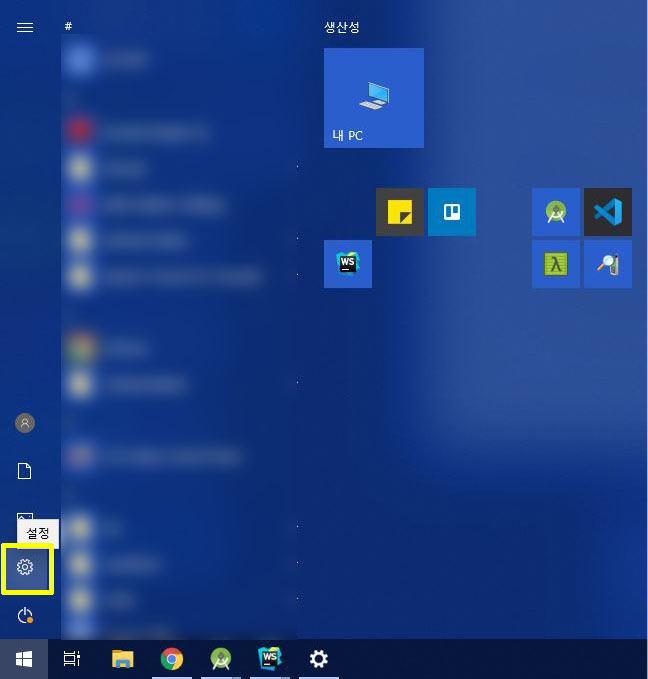
설정 검색 창에서 제어판을 검색한다.
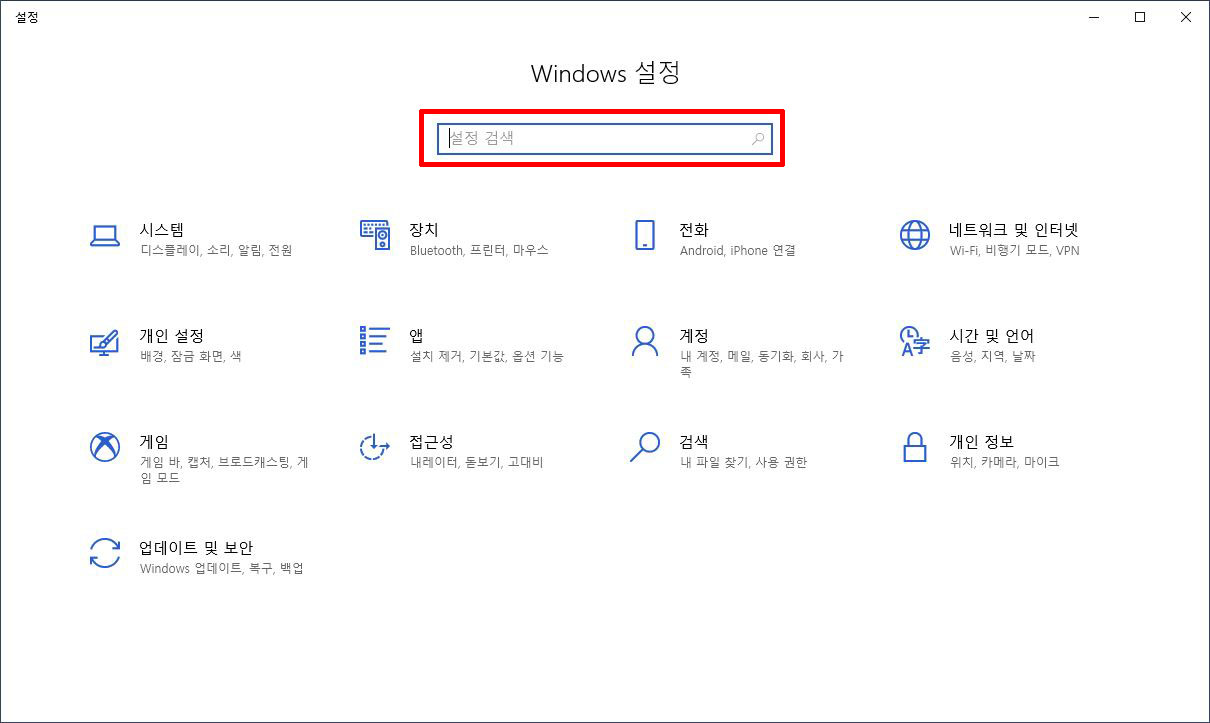
제어판으로 새 윈도우가 뜨면, 사용자 계정을 클릭한다.
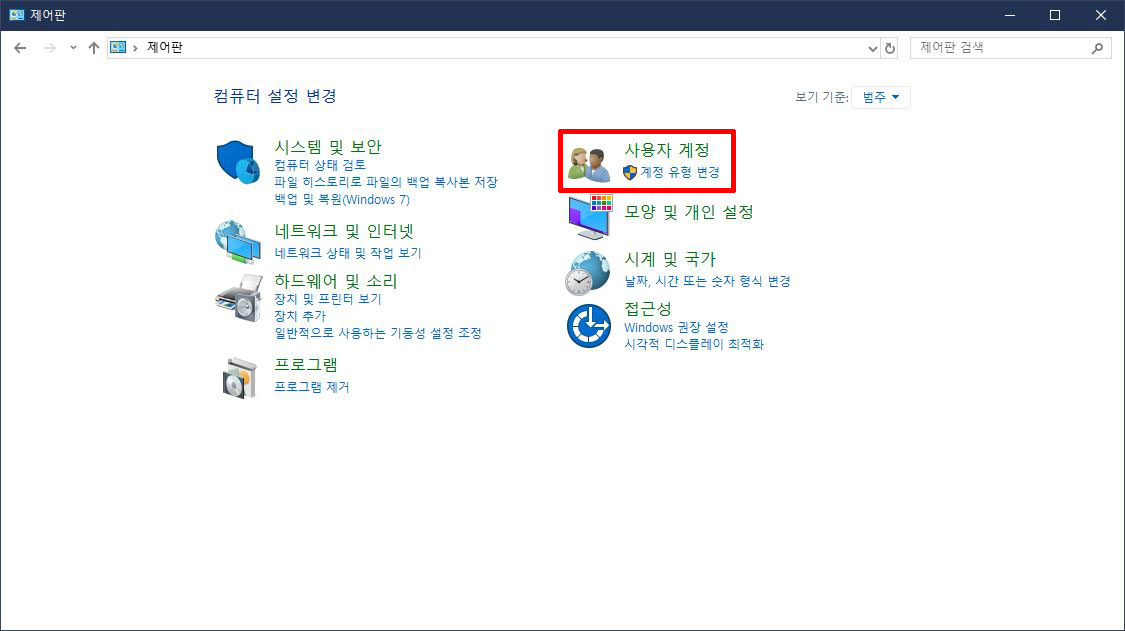
아래와 같이, 자격 증명 관리자가 뜬다. 자격 증명 관리자를 클릭해도 되고, 바로 Windows 자격 증명 관리를 선택해도 된다.
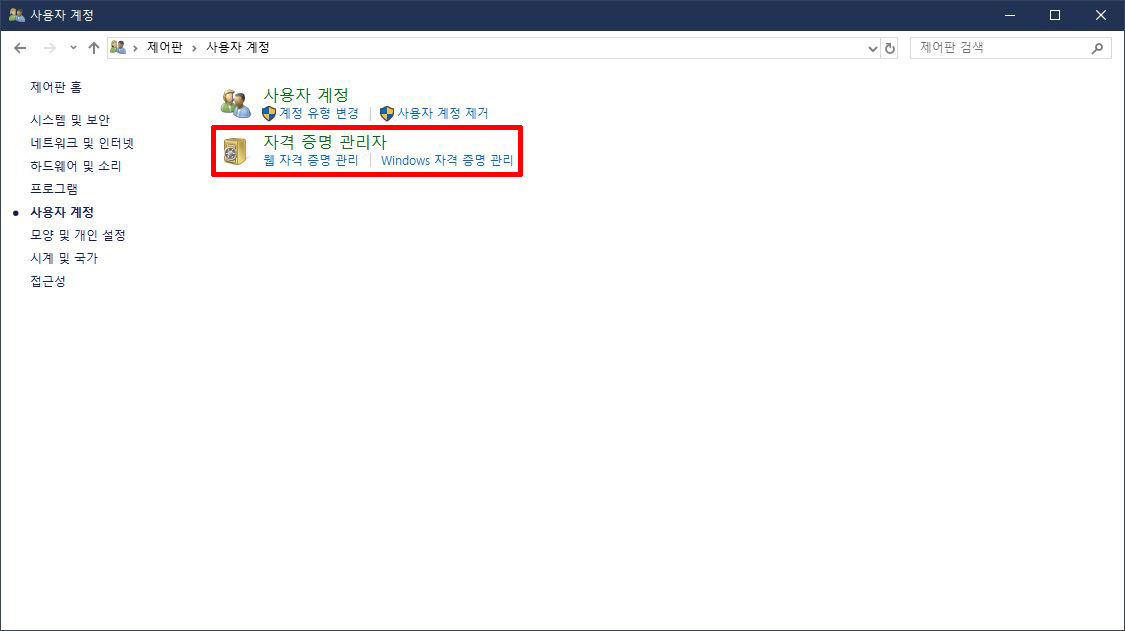
Windows 자격 증명 관리를 선택하면 윈도우에 저장된 모든 자격 증명이 출력된다.
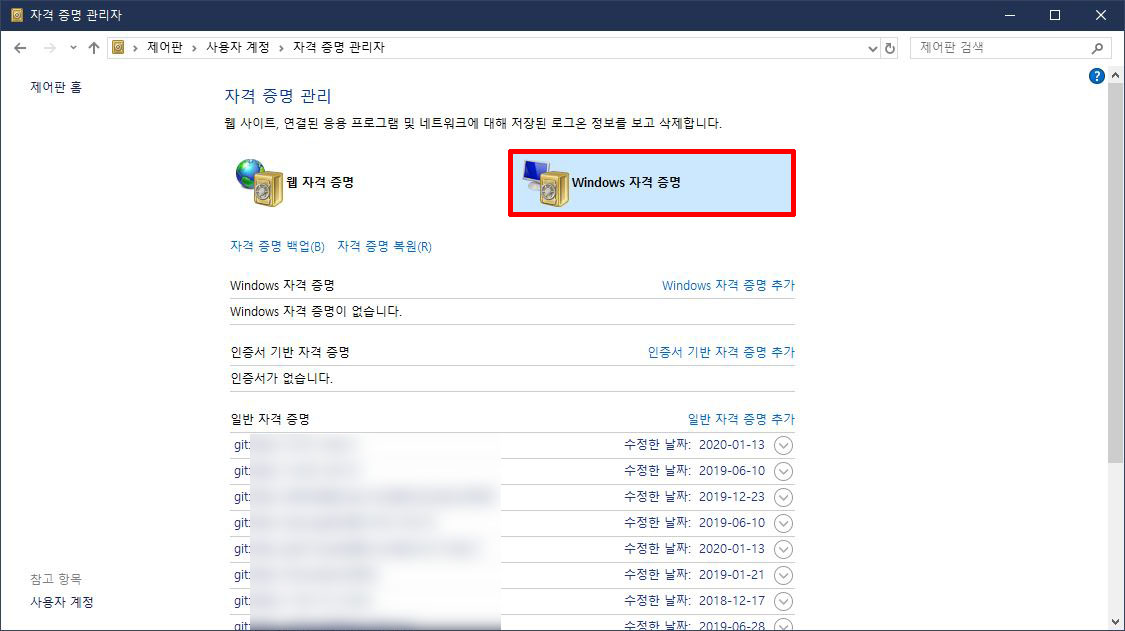
여기에서, 접근이 제한되었던 git의 주소를 선택하면 자격 증명을 편집하거나 제거할 수 있는 버튼이 나온다.
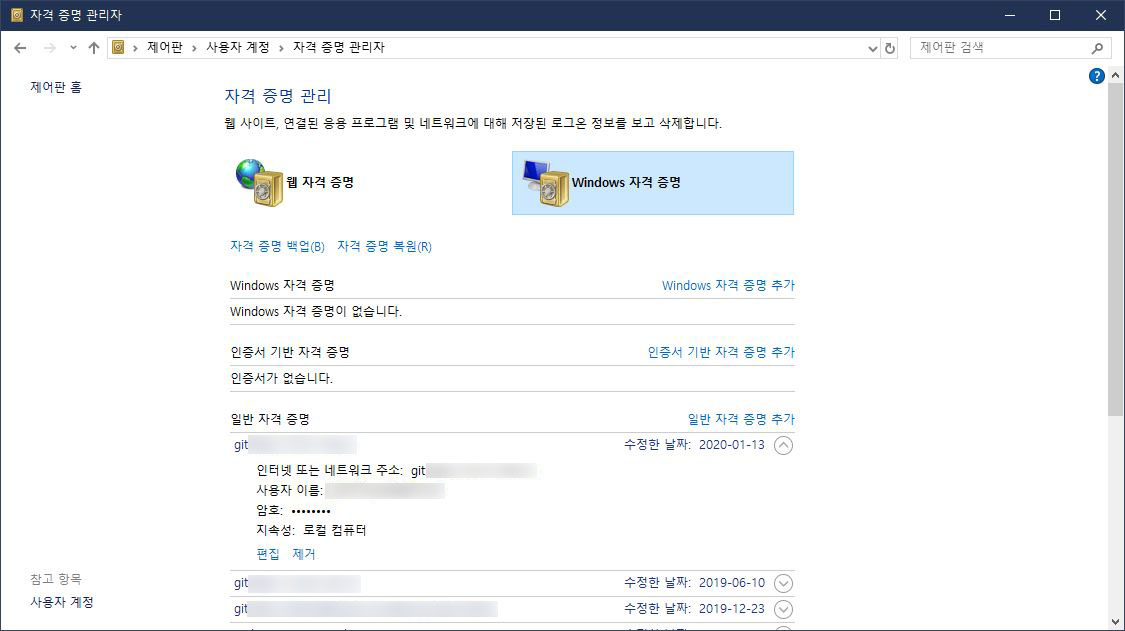
편집 버튼을 누르면 ID와 PW를 설정할 수 있다.
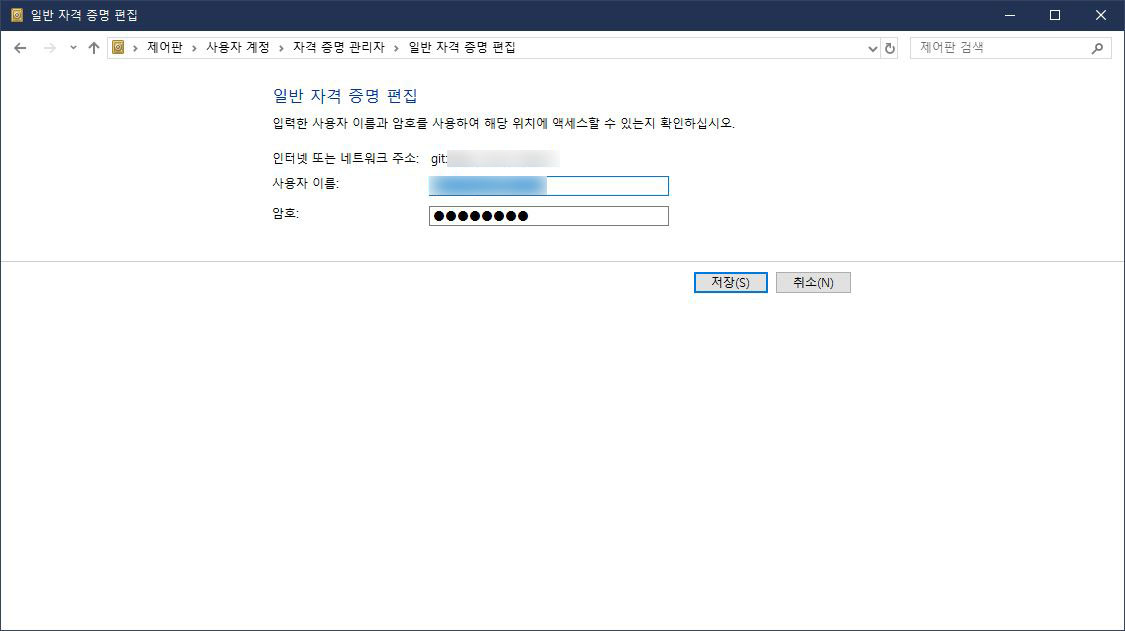
올바른 ID와 PW를 입력한 다음 clone을 시도한다. 동일 증상이 반복될 경우 ID와 PW가 틀렸을 확률이 매우 높으므로 확인해 보아야 한다.